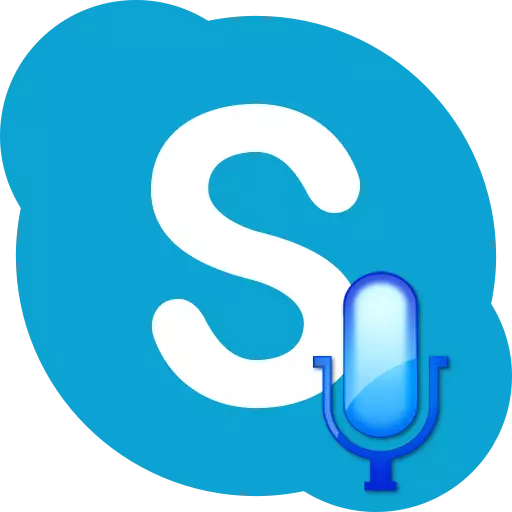
કોઈપણ મોડમાં સ્કાયપેમાં વાતચીત કરવા માટે, ટેક્સ્ચ્યુઅલ ઉપરાંત, માઇક્રોફોન આવશ્યક છે. માઇક્રોફોન વિના, વોકલ કૉલ્સ અથવા વિડિઓ કૉલ્સ દરમિયાન અથવા અનેક વપરાશકર્તાઓ વચ્ચેના કોન્ફરન્સ દરમિયાન તે જરૂરી નથી. ચાલો તેને સ્કાયપેમાં માઇક્રોફોનને કેવી રીતે ફેરવવું તે નક્કી કરીએ, જો તે બંધ હોય.
માઇક્રોફોન જોડાણ
સ્કાયપે પ્રોગ્રામમાં માઇક્રોફોનને સક્ષમ કરવા માટે, તે પહેલા કમ્પ્યુટરથી કનેક્ટ થવું જોઈએ, જો, અલબત્ત, તમે બિલ્ટ-ઇન માઇક્રોફોન સાથે લેપટોપનો ઉપયોગ કરશો નહીં. જ્યારે કનેક્ટ થાય છે, ત્યારે કમ્પ્યુટર કનેક્ટર્સને ગૂંચવવું એ ખૂબ જ મહત્વપૂર્ણ નથી. માઇક્રોફોન કનેક્ટર્સની જગ્યાએ, પ્રમાણમાં વારંવાર બિનઅનુભવી વપરાશકર્તાઓ, હેડફોન્સ અથવા સ્પીકર્સને કનેક્ટ કરવા માટે ઉપકરણને પ્લગ કરો. સ્વાભાવિક રીતે, આવા જોડાણ સાથે, માઇક્રોફોન કામ કરતું નથી. પ્લગ શક્ય તેટલું નજીકના કનેક્ટર દાખલ કરવું આવશ્યક છે.જો માઇક્રોફોન પોતે એક સ્વીચ હોય, તો તમારે તેને કાર્યકારી સ્થિતિમાં લાવવો આવશ્યક છે.
નિયમ તરીકે, આધુનિક ઉપકરણો અને ઑપરેટિંગ સિસ્ટમ્સને એકબીજા સાથે વાર્તાલાપ કરવા માટે ડ્રાઇવરોની વધારાની ઇન્સ્ટોલેશનની જરૂર નથી. પરંતુ, જો "મૂળ" ડ્રાઇવરો સાથે સ્થાપન ડિસ્ક માઇક્રોફોન સાથે પૂરી પાડવામાં આવી છે, તો તમારે તેને ઇન્સ્ટોલ કરવું આવશ્યક છે. આ માઇક્રોફોન ક્ષમતાઓને વિસ્તૃત કરશે, તેમજ કામગીરીમાં નિષ્ફળતાની શક્યતા ઘટાડે છે.
ઑપરેટિંગ સિસ્ટમમાં માઇક્રોફોનને ચાલુ કરવું
ઑપરેટિંગ સિસ્ટમમાં કોઈપણ ડિફોલ્ટ માઇક્રોફોન સક્ષમ છે. પરંતુ, જ્યારે તે સિસ્ટમ નિષ્ફળતા પછી બંધ થાય છે, અથવા કોઈ તેને મેન્યુઅલી બંધ કરે છે. આ કિસ્સામાં, ઇચ્છિત માઇક્રોફોન શામેલ હોવું જોઈએ.
માઇક્રોફોનને ચાલુ કરવા માટે, પ્રારંભ મેનૂને કૉલ કરો અને નિયંત્રણ પેનલમાં જાઓ.
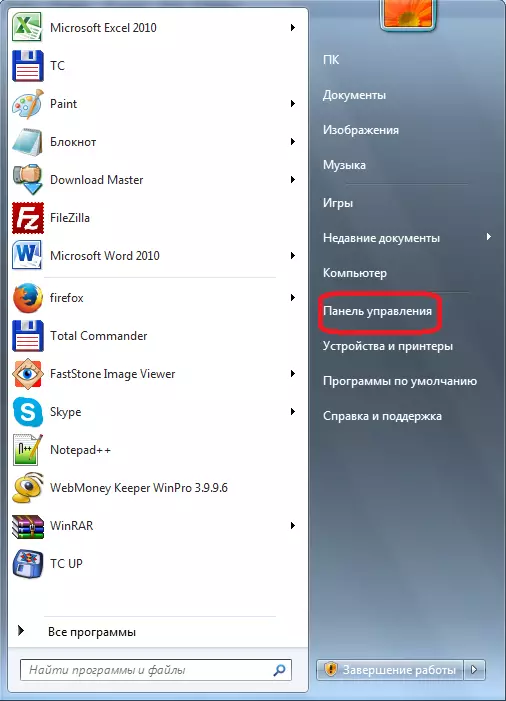
કંટ્રોલ પેનલમાં, "સાધનો અને ધ્વનિ" વિભાગ પર જાઓ.
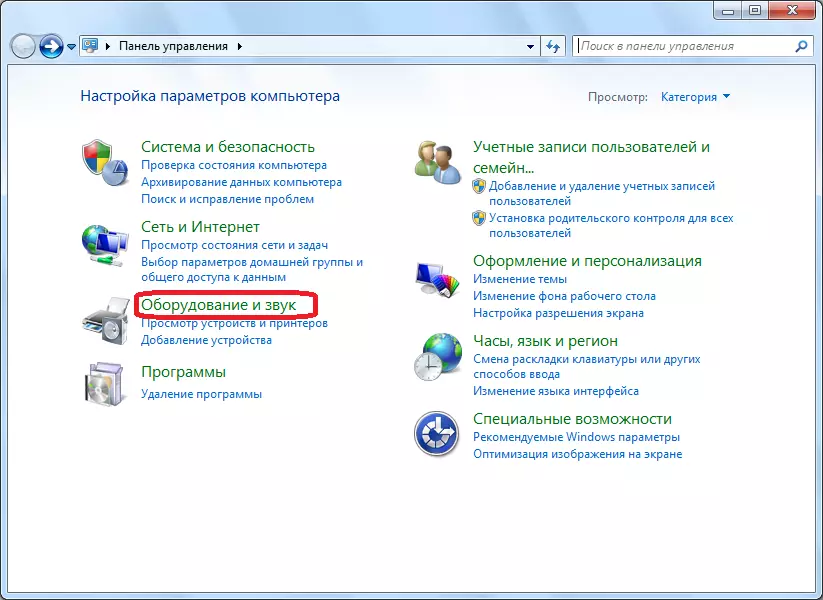
વધુમાં, નવી વિંડોમાં, શિલાલેખ "ધ્વનિ" પર ક્લિક કરો.
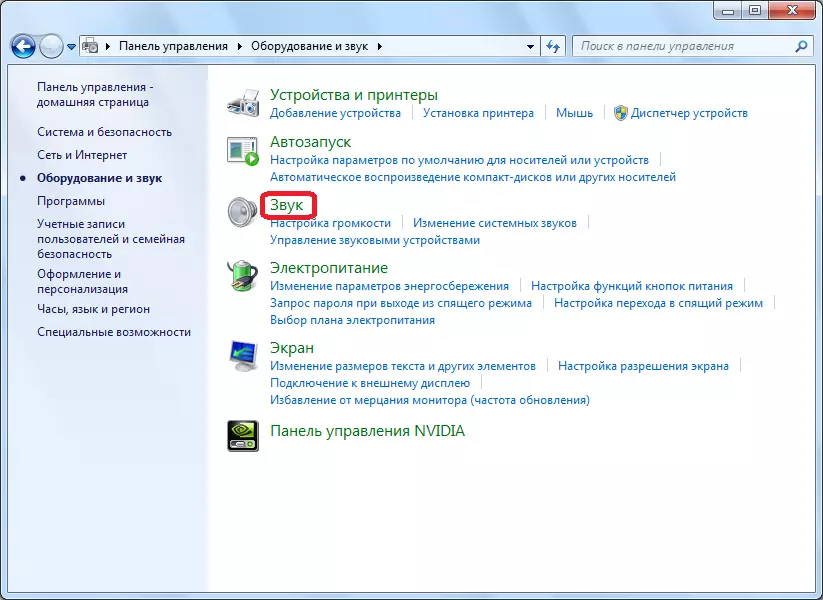
ખુલે છે તે વિંડોમાં, "રેકોર્ડ" ટેબ પર જાઓ.
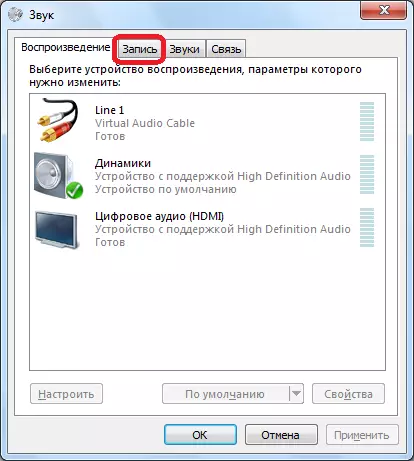
કમ્પ્યુટરથી કનેક્ટ થયેલા બધા માઇક્રોફોન્સ, અથવા જે અગાઉથી જોડાયેલા છે. અમે અક્ષમ માઇક્રોફોન શોધી રહ્યાં છીએ, તેના પર જમણી માઉસ બટન પર ક્લિક કરો અને સંદર્ભ મેનૂમાં "સક્ષમ કરો" આઇટમ પસંદ કરો.
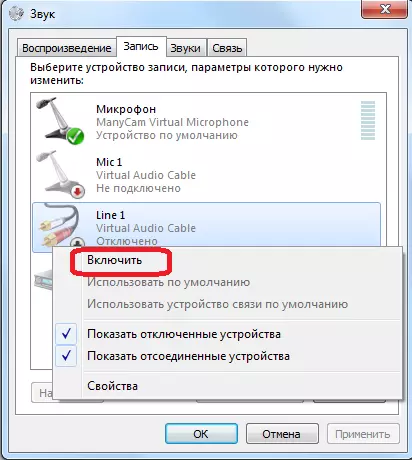
બધા, હવે માઇક્રોફોન ઑપરેટિંગ સિસ્ટમમાં સ્થાપિત થયેલ તમામ પ્રોગ્રામ્સ સાથે કામ કરવા માટે તૈયાર છે.
સ્કાયપે પ્રોગ્રામમાં માઇક્રોફોનને ચાલુ કરવું
હવે આપણે તેને બંધ કરીશું જો તે બંધ થઈ જાય તો સીધા જ સ્કાયપે પ્રોગ્રામમાં માઇક્રોફોનને કેવી રીતે ચાલુ કરવું.
"ટૂલ્સ" મેનુ વિભાગને ખોલો અને "સેટિંગ્સ ..." આઇટમ પર જાઓ.
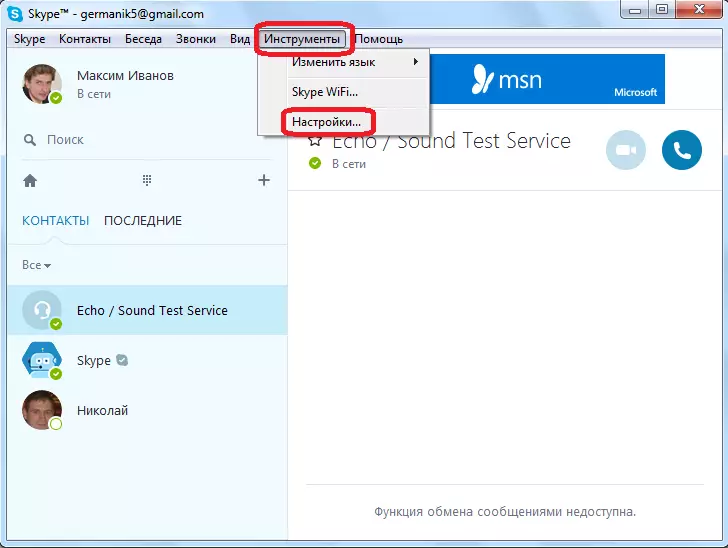
આગળ, અમે "સાઉન્ડ સેટઅપ" પેટા વિભાગમાં જઇએ છીએ.
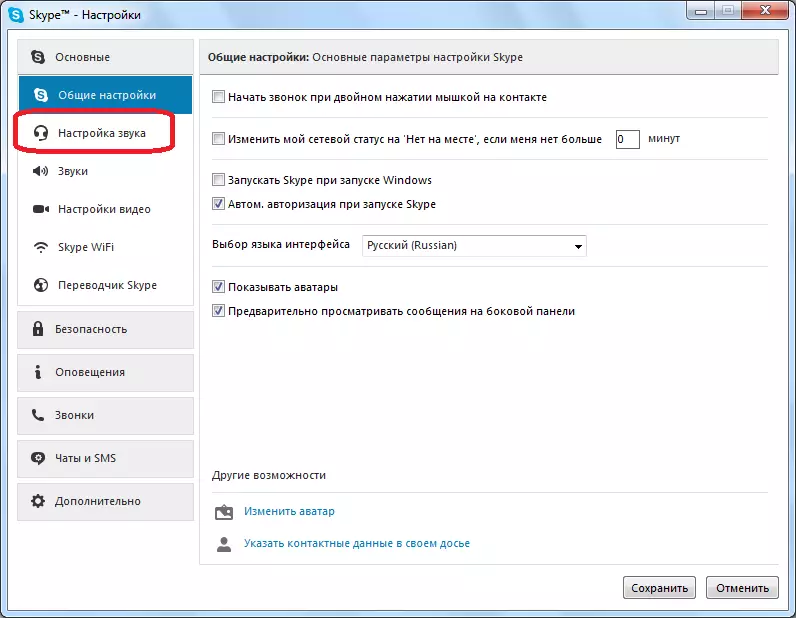
અમે માઇક્રોફોન સેટિંગ્સ બ્લોક સાથે કામ કરીશું, જે વિન્ડોની ટોચ પર સ્થિત છે.
સૌ પ્રથમ, અમે માઇક્રોફોન પસંદગી ફોર્મ પર ક્લિક કરીએ છીએ અને માઇક્રોફોન પસંદ કરીએ છીએ જેને અમે સક્ષમ કરવા માંગીએ છીએ કે જેથી ઘણા માઇક્રોફોન્સ કમ્પ્યુટરથી જોડાયેલા હોય.
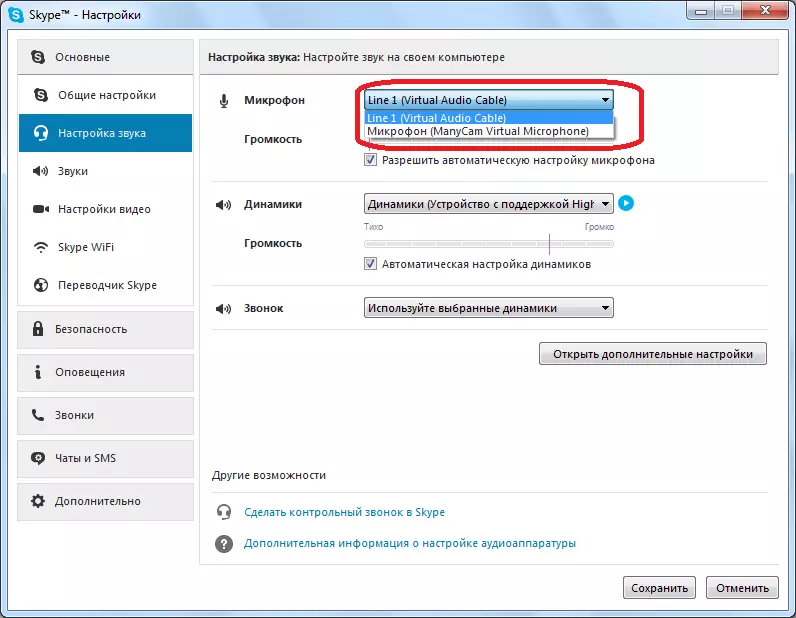
આગળ, આપણે "વોલ્યુમ" પેરામીટરને જોઈએ છીએ. જો સ્લાઇડર ડાબી બાજુની સ્થિતિ લે છે, તો માઇક્રોફોન ખરેખર બંધ થઈ જાય છે, કારણ કે તેનું કદ શૂન્ય છે. જો તમારી પાસે ચેક ચિહ્ન "સ્વચાલિત માઇક્રોફોન સેટિંગને મંજૂરી આપો", તો તેને દૂર કરો અને સ્લાઇડરને જમણી તરફ ખસેડો જ્યાં સુધી અમને જરૂર હોય.
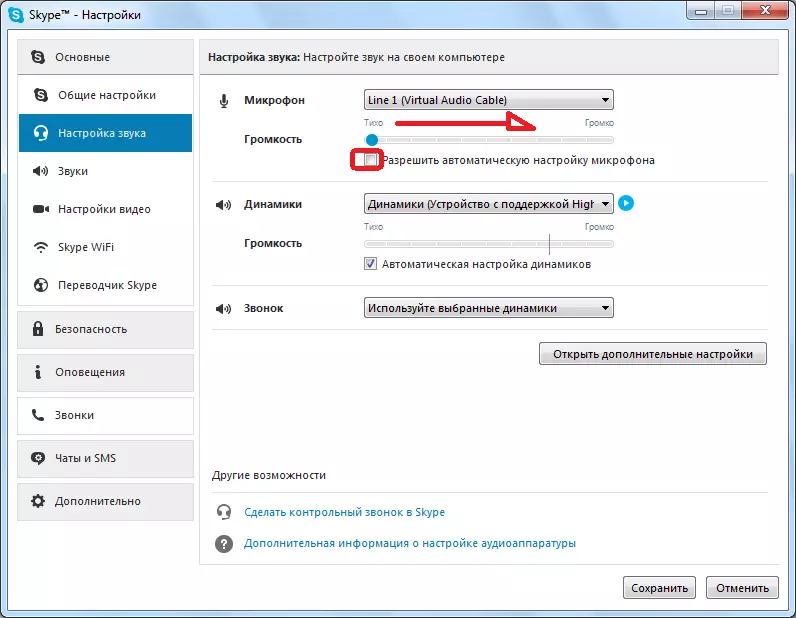
પરિણામે, તે નોંધવું જોઈએ કે ડિફૉલ્ટ રૂપે, સ્કાયપેમાં માઇક્રોફોનને કમ્પ્યુટરથી કનેક્ટ કર્યા પછી, તમારે કરવાની જરૂર નથી. તે તરત જ કામ કરવા માટે તૈયાર હોવું જ જોઈએ. વધારાની સમાવિષ્ટો જ આવશ્યક છે જો કેટલીક નિષ્ફળતા આવી હોય, અથવા માઇક્રોફોન બળજબરીથી બંધ થઈ જાય.
